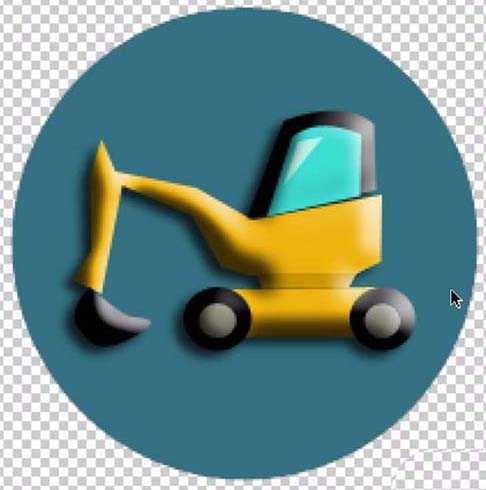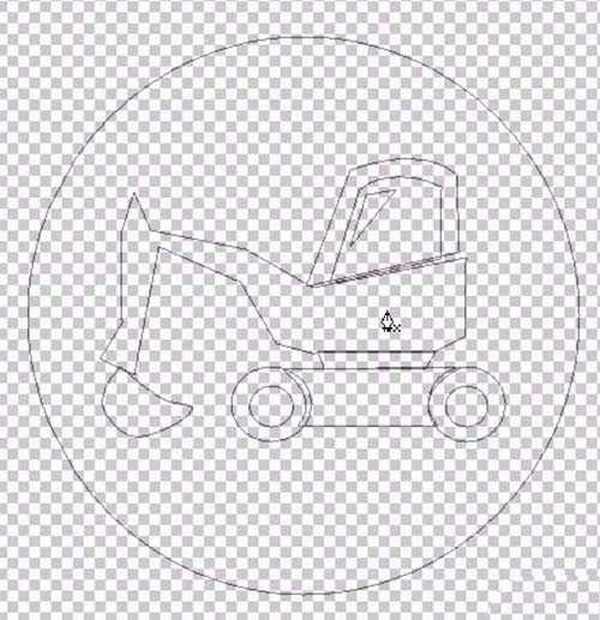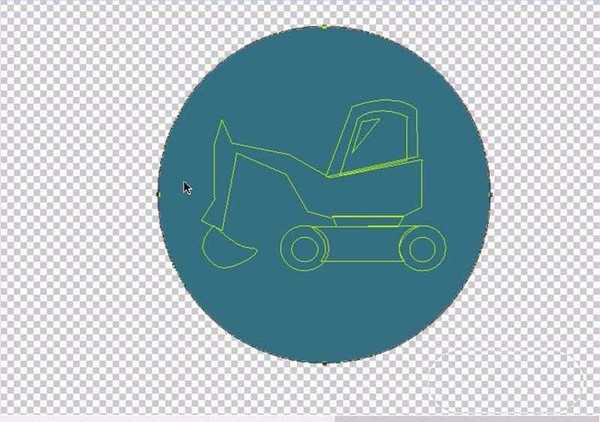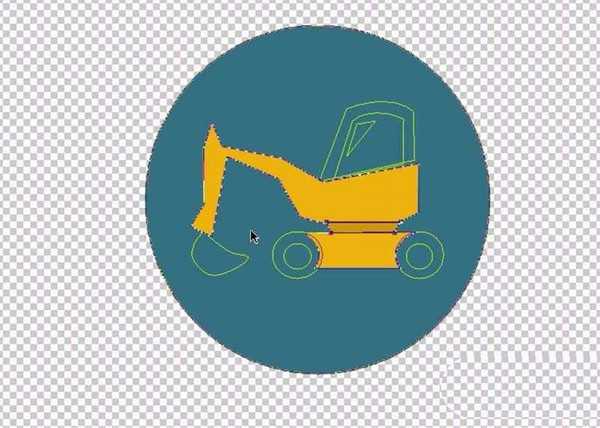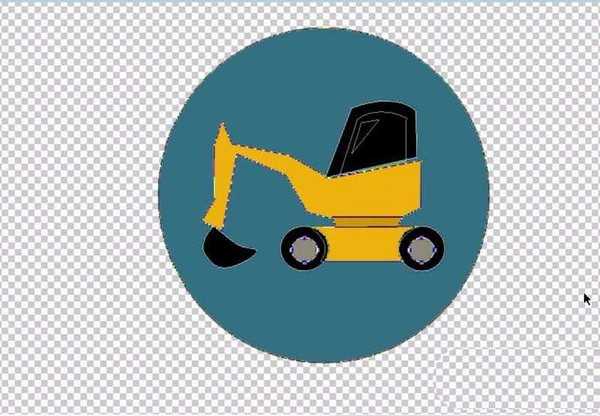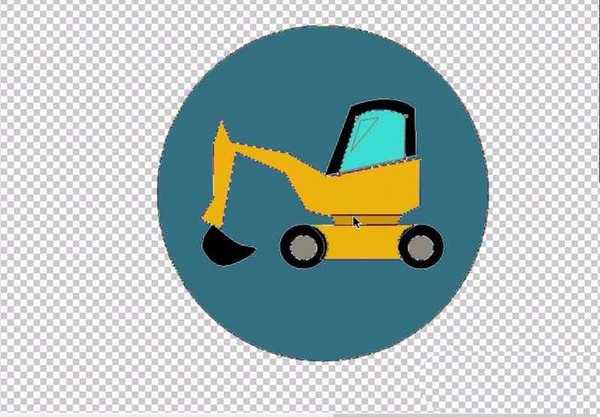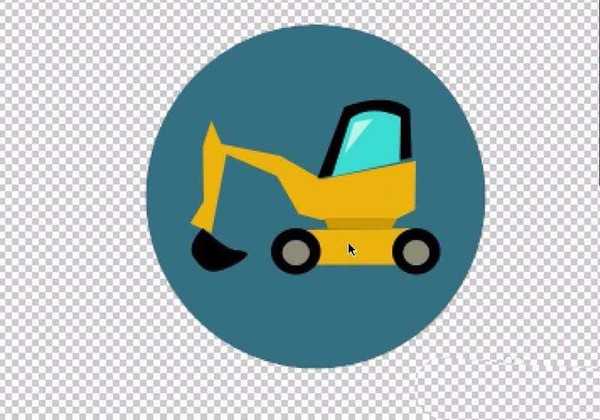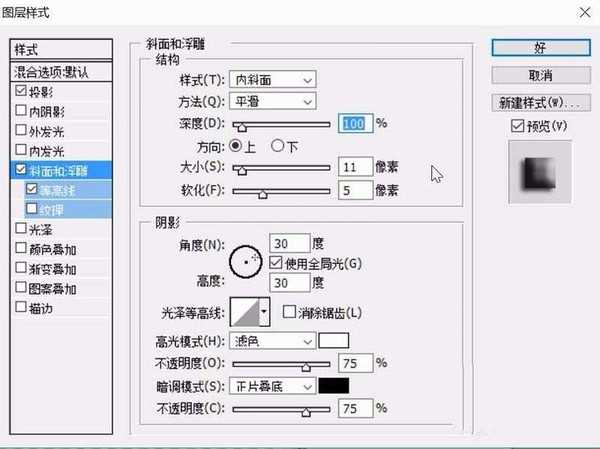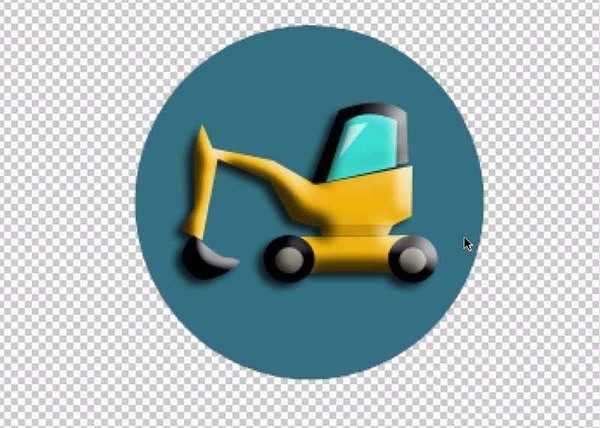ps中想要设计一款挖掘机的图标,该怎么设计呢?下面我们就来看看ps设计立体挖掘机图标的教程。
- 软件名称:
- Adobe Photoshop 8.0 中文完整绿色版
- 软件大小:
- 150.1MB
- 更新时间:
- 2015-11-04立即下载
1、在绘制这个挖掘机之前,我们要简单的分解一下挖掘机的结构,它的大臂膀分为三个部分,它有着自己的驾驶室、玻璃窗、车轮等等元素,我们要在路径上一一体现出来。选择钢笔工具,绘制出挖掘机的所有的路径,包括图标的圆形背景。
2、选择蓝黑色作为前景色,我们填充这个圆形。新建设一个图层,我们选择橙黄色作为前景色,选择挖掘机的臂膀的三个路径,还有一个底座的路径,我们把相同的色块的路径全部填充起来。
3、选择更深一些的橙黄色,我们选择底座之上的子路径填充,我们就有了一个挖掘机的大体形象。
4、这一步填充所有的黑色路径,我们选择驾驶室、大铲斗、车轮等等,我们一起填充为黑色。车轮部分一定是截取过的同心圆,这一点在绘制的时候要操作一下。
5、选择灰色作为前景色,我们选择车轮中间的两个圆形,我们填充这两个圆形。选择蓝色作为前景色,我们选择车窗所在的路径,我们填充这个窗玻璃。整个挖掘机的形象就基本完整了。
6、最后,我们设置淡蓝色作为前景色,再选择玻璃上面的一小块亮区路径进行填充,从而完成这个挖掘机的绘制。合并所有的挖掘机的图层,我们做一个立体的效果,这个立体挖掘机图标设计就完成了。
以上就是ps中设计挖掘机图标的教程,希望大家喜欢,请继续关注。
相关推荐:
ps怎么绘制逼真的立体三孔插座?
ps怎么设计扁平化的奖杯小图标?
ps怎么制作Low Poly动物图? PS多边形效果狗头的制作方法
免责声明:本站资源来自互联网收集,仅供用于学习和交流,请遵循相关法律法规,本站一切资源不代表本站立场,如有侵权、后门、不妥请联系本站删除!
P70系列延期,华为新旗舰将在下月发布
3月20日消息,近期博主@数码闲聊站 透露,原定三月份发布的华为新旗舰P70系列延期发布,预计4月份上市。
而博主@定焦数码 爆料,华为的P70系列在定位上已经超过了Mate60,成为了重要的旗舰系列之一。它肩负着重返影像领域顶尖的使命。那么这次P70会带来哪些令人惊艳的创新呢?
根据目前爆料的消息来看,华为P70系列将推出三个版本,其中P70和P70 Pro采用了三角形的摄像头模组设计,而P70 Art则采用了与上一代P60 Art相似的不规则形状设计。这样的外观是否好看见仁见智,但辨识度绝对拉满。
更新日志
- 雨林唱片《赏》新曲+精选集SACD版[ISO][2.3G]
- 罗大佑与OK男女合唱团.1995-再会吧!素兰【音乐工厂】【WAV+CUE】
- 草蜢.1993-宝贝对不起(国)【宝丽金】【WAV+CUE】
- 杨培安.2009-抒·情(EP)【擎天娱乐】【WAV+CUE】
- 周慧敏《EndlessDream》[WAV+CUE]
- 彭芳《纯色角3》2007[WAV+CUE]
- 江志丰2008-今生为你[豪记][WAV+CUE]
- 罗大佑1994《恋曲2000》音乐工厂[WAV+CUE][1G]
- 群星《一首歌一个故事》赵英俊某些作品重唱企划[FLAC分轨][1G]
- 群星《网易云英文歌曲播放量TOP100》[MP3][1G]
- 方大同.2024-梦想家TheDreamer【赋音乐】【FLAC分轨】
- 李慧珍.2007-爱死了【华谊兄弟】【WAV+CUE】
- 王大文.2019-国际太空站【环球】【FLAC分轨】
- 群星《2022超好听的十倍音质网络歌曲(163)》U盘音乐[WAV分轨][1.1G]
- 童丽《啼笑姻缘》头版限量编号24K金碟[低速原抓WAV+CUE][1.1G]